タスクバーのアイコンが消えた?
PCが固まった(フリーズした)!
多くの場合、数分~20分前後待つことで解消する
処理能力の小さいPCで能力以上の作業をしようとしたり、PC自身がセキュリティや Windows の更新作業を必死でやっているのに、構わず他の作業をしようとしたときにアプリがフリーズしてしまい、オペレータの作業命令を受け付けなくなることがある。
PCのHDD(ハードディスク)のアクセスランプが点きっぱなしの場合、まだPCが作業中(解決中)であるので、いきなり電源スイッチの長押しなどでPCを止める落とすのはダメ、数分待ってみることが大切。
動作ランプは必要だから付属しているもの、ランプを見て作業をしよう!
少なくとも、タスクマネージャーが起動できる場合では、PCは必死に作業を継続している状態なので暫く様子を見るのがベターである。
(殆どの場合は、セキュリティや Windows の更新作業中であるにも拘わらず、他の作業を開始したためにフリーズが発生する。メモリーが4GB以下のPCでは、特に起こりやすい現象である。)
基本的には、何もしない(数分~20分前後待つ)ことで解消する。
しかし、急いでいるときにはそうも言っておれず、すぐに解決したい気持ちは解るが再起動しても数分はかかってしまう。だったら、何もしないで数分待つのがいい.が、かと言って解決の保証はない。
そこで、以下の強硬手段を使う。
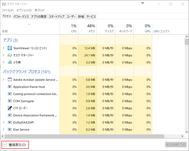
1.通常の場合、原因アプリの終了
画面下のタスクバーを右クリック
→ タスクマネージャー → 出てき
た画面でフリーズの原因となったアプ
リを選択 → 「タスクの終了」(右
下のボタン)下図参照。
[注記] もし、詳細表示の画面が出た場合
は、左下の「簡易表示」ボタンで使用中のアプリを表示する画面に切
り替える。
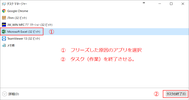
このような操作をした場合、Word や Excel を除いて多くの終了したアプリは作業中の保存していないデータを失う。
しかし、電源スイッチの長押しでシャットダウンした場合に比べ、複数の殆どアプリのデータは失うことなく回復することができる。
2.タスクバーが見えない、または動作しない場合
何をしようにも、キーボード操作が全く無反応のことも稀にある。その際の対処は、
[Ctrl] + [Alt] + [Delete] の3つのキーを同時に押すと、いくつかの選
択肢が表示されるので、その中から「タスクマネージャー」を選択後 →
以下、上記 1 の方法で処理する。
3.どのキーも受け付けない(無反応)の場合
電源スイッチの「長押し」 (4秒以上)でPCを再起動を試みる。
この操作はあくまで最後の手段で、天下の宝刀の如く、この操作を常用していると、パソコンを不調にしたり、壊す元になるので注意が必要。








